Hay que tener en cuenta las siguientes causas.
Soluciones
Haga clic en Cola de impresión en la pestaña Utilidades del controlador de la impresora.
Si la impresora está desconectada o no configurada, borre este valor en el menú Impresora.
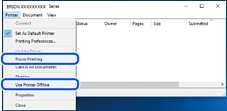
Soluciones
Asegúrese de que el controlador de la impresora (EPSON XXXXX) instalado sea original de Epson. Si no hay un controlador original de Epson instalado, las funciones disponibles serán limitadas. Le recomendamos utilizar un controlador original de Epson.
Si va a imprimir una imagen de un gran volumen de datos, es posible que el ordenador se quede sin memoria. Imprima la imagen con una resolución inferior o en un tamaño menor.
Si ha probado todas las soluciones y no ha resuelto el problema, intente desinstalar y volver a instalar el controlador de la impresora.
Quizás pueda eliminar los problemas actualizando el software a la última versión. Para comprobar el estado del software, utilice la herramienta de actualización de software.
Soluciones
Si aparece el siguiente mensaje en el controlador de la impresora, actualice el firmware de la impresora.
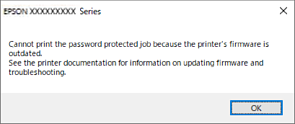
Si no logra actualizar el firmware por cualquier motivo, puede seguir imprimiendo con el mismo nivel de seguridad que con el firmware antiguo.
Para imprimir con un firmware antiguo, realice los siguientes ajustes en el controlador de la impresora.
Abra la pestaña Ajustes opcionales de las propiedades de la impresora.
Haga clic en Ajustes del controlador.
Seleccione Usar contraseña heredada y haga clic en OK.
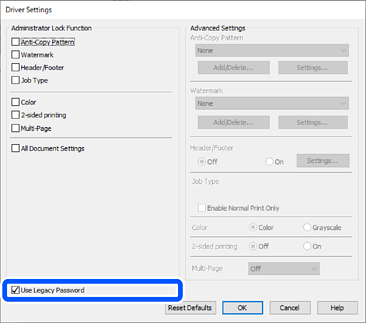
Soluciones
Haga clic en EPSON Status Monitor 3 en la pestaña Utilidades del controlador de la impresora y compruebe el estado de la impresora. Si se ha desactivado EPSON Status Monitor 3, haga clic en Más ajustes en la pestaña Utilidades y seleccione Activar EPSON Status Monitor 3.
Soluciones
Haga clic en Cola de impresión en la pestaña Utilidades del controlador de la impresora. Si quedan datos innecesarios, seleccione Cancelar todos los documentos en el menú Impresora.
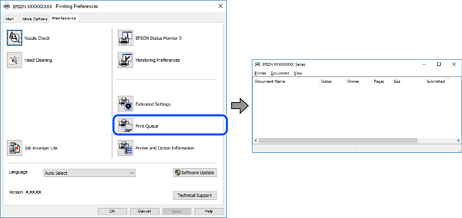
Soluciones
Haga clic con el botón derecho en el icono de la impresora en Panel de control > Ver dispositivos e impresoras (o Impresoras, Impresoras y faxes) y haga clic en Establecer como impresora predeterminada.
Si hay varios iconos de impresora, consulte lo siguiente para seleccionar la impresora correcta.
Ejemplo)
Conexión USB: EPSON XXXX Series
Conexión de red: EPSON XXXX Series (red)
Si instala el controlador de la impresora más de una vez, puede que se creen copias del controlador de la impresora. Si se crean copias del tipo «EPSON XXXX Series (copia 1)», haga clic con el botón derecho en el icono de la copia del controlador y, a continuación, haga clic en Quitar dispositivo.
Soluciones
Haga clic en Cola de impresión en la pestaña Utilidades del controlador de la impresora.
Asegúrese de que el puerto de la impresora esté bien configurado, como se muestra a continuación en Propiedades > Puerto en el menú Impresora.
Conexión USB: USBXXX, conexión de red: EpsonNet Print Port
Si no puede cambiar el puerto, seleccione Ejecutar como administrador en el menú Impresora. Si no se muestra Ejecutar como administrador, póngase en contacto con el administrador del sistema.